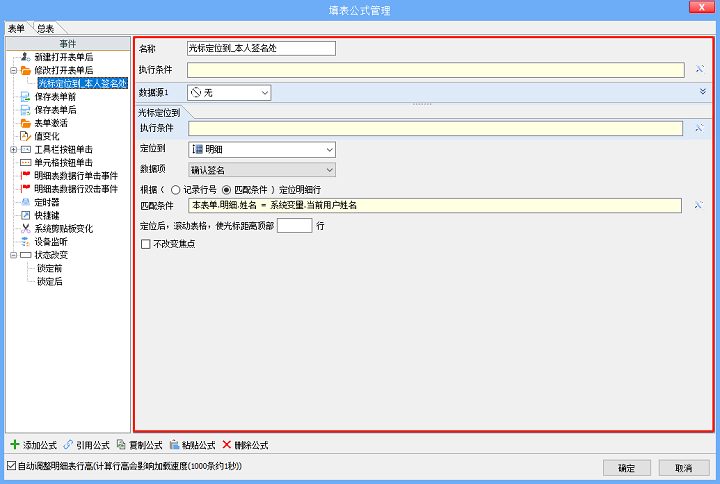1.作用
将光标的焦点到快速定位到指定数据项的单元格中,方便数据的填写、减少人工操作以及提高填写效率。
2.使用方法
进入模板设计界面,单击【填表公式】,打开“填表公式管理”对话框,选中具体的事件,在对话框底部单击【添加公式】,弹出“请选择操作”对话框,选择“光标定位到”公式,在选中的事件下添加好“光标定位到”公式,并完善公式。
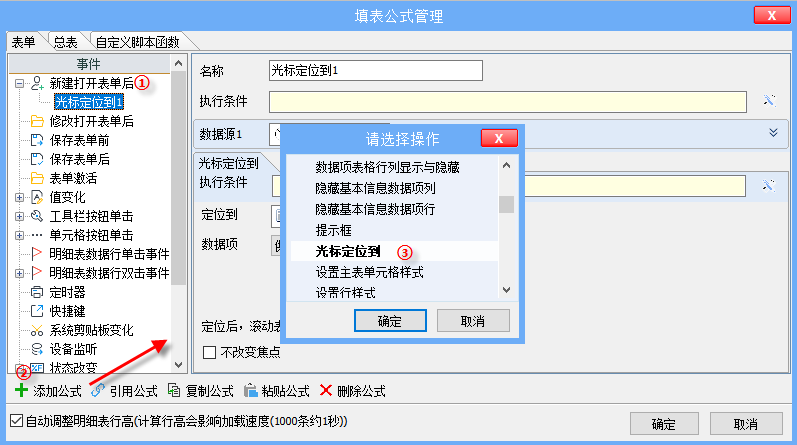
3.参数说明
一个完整的公式包含3部分:执行条件,数据源,光标定位到(操作),其中执行条件默认为空,数据源为无,接下来再看详细的参数;
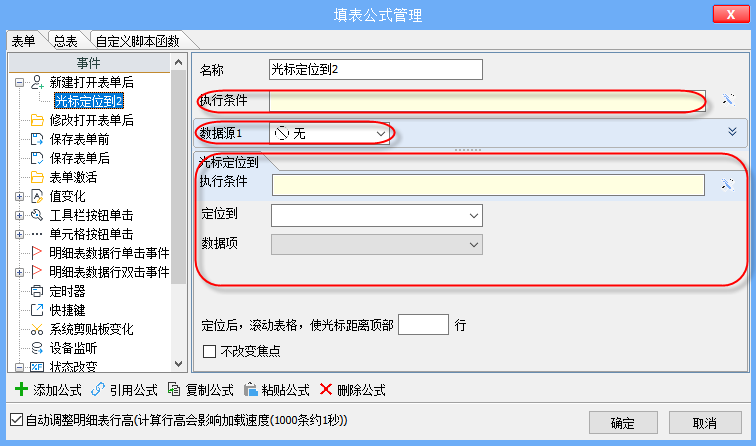
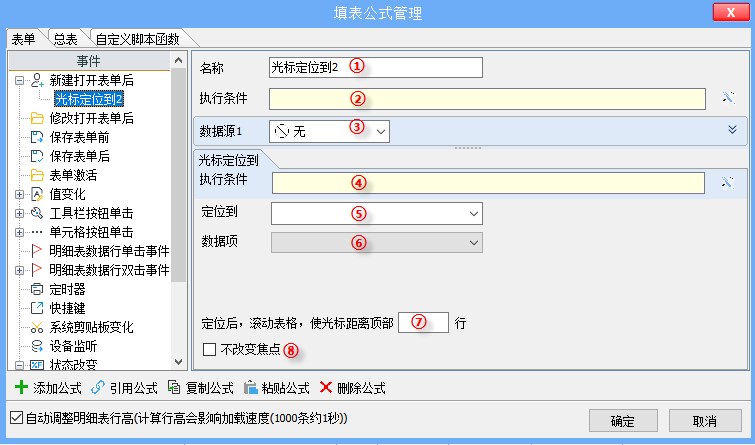
①名称:先给新建的公式取一个便于识别的名称,如“光标定位到_单据日期”;
②执行条件:公式的“执行条件”是一个逻辑判断表达式,如果不满足,则整个公式都不执行,包括下面的“数据源”和“光标定位到”操作都不会被执行,详见“
填表公式-概述”; ③数据源:作用是给后续的操作提供数据,可从模板的数据接口、系统内设的全局数据接口、新建表单、打开表单、导入excel、摄像头扫码、上传文件、询问对话框、本表单明细等获取数据,并将获取到的数据传给后续的操作中使用,默认为无,详见“
填表公式-数据源”; ④执行条件:操作的“执行条件”,是一个逻辑表达式,如果不满足,则“光标定位到”操作不会被执行,与公式执行条件的区别,详见“
填表公式-概述-执行条件; ⑤定位到:可选“本表单”,若模板有明细表可选择“明细”;
⑥数据项:进一步确认定位到哪个数据项;
根据(记录行号/匹配条件)定位明细行:“定位到”选择“明细”才会显示该项。明细有多条记录,可选择定位到具体的行;
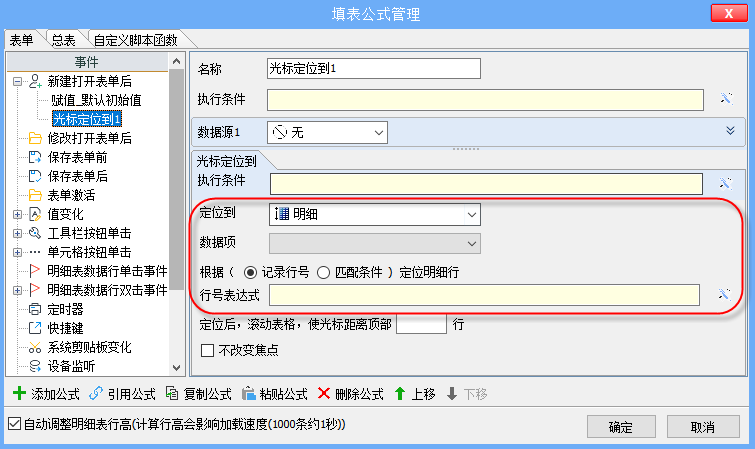
★记录行号填写“行号表达式”来确认定位到哪一行。若行号表达式最后确认的行数为0时,光标会定位到第1行;行号表达式最后确认的行数为1时,光标会定位到第2行,以此类推。
★匹配条件填写“匹配条件”,根据“匹配条件”来确认定位到哪一行。
⑦定位后,滚动表单,使光标距离顶部_____行:当表单太长显示的区域不是所需要时,根据设置的行自动滚动表单,使当前定位的光标处于距离顶部设置的行数位置。
⑧不改变焦点:系统默认为不勾选,若勾选该项,那么定位的数据在此表单的其他标签页时,不会自动切换到所定位的标签页。
4.示例
我们以《报销确认单》中,确认签字时,不同的人打开,光标自动定位到打开人对应的签字位置为例。
①新建“报销确认单”模板,定义明细表。
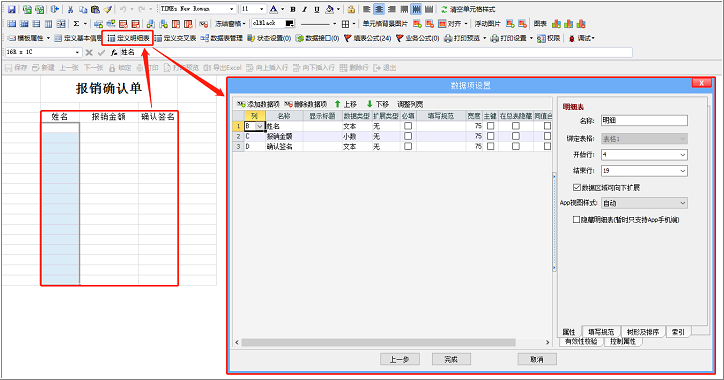
②单击【填表公式】,在弹出的“填表公式管理”对话框中选中“修改打开表单后”事件,添加“光标定位到”操作,修改操作名称为“光标定位到_本人签名处”;
“确认签名”在明细中,“定位到”选择“明细”,数据项选择“确认签名”;为了实现不同的人打开表单光标自动定位到所在姓名的位置,设置“根据匹配条件定位明细行”将登录用户的姓名和明细中的姓名做匹配,便于定位到对应行的“确认签名处”,完成设置。